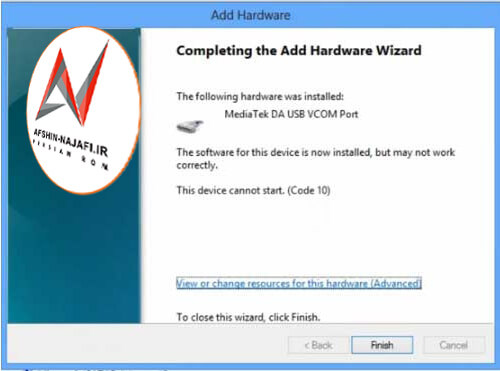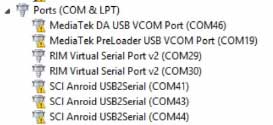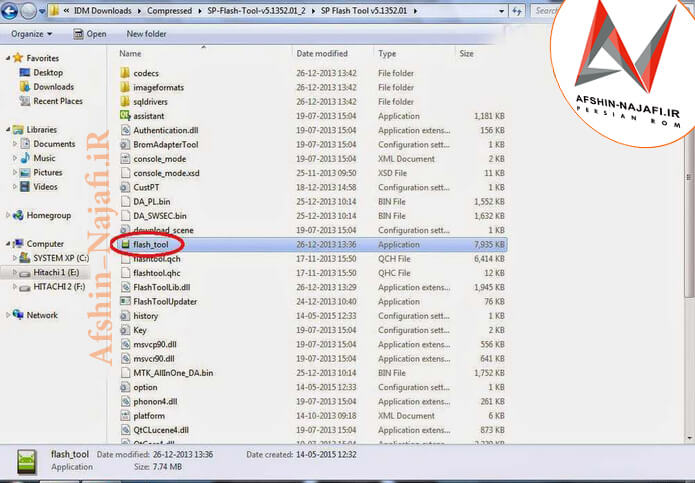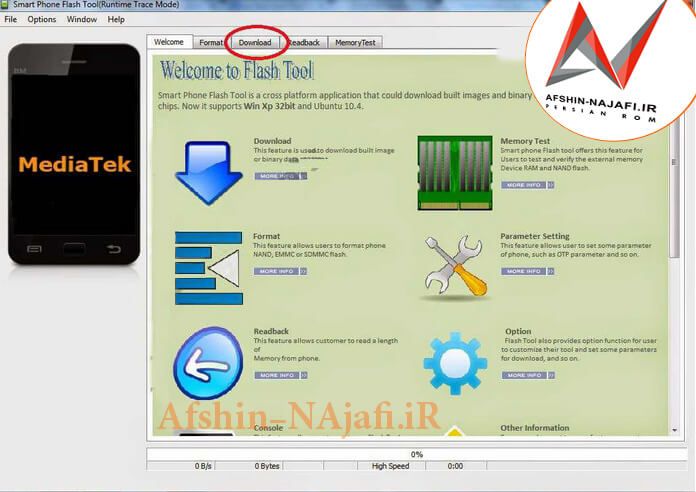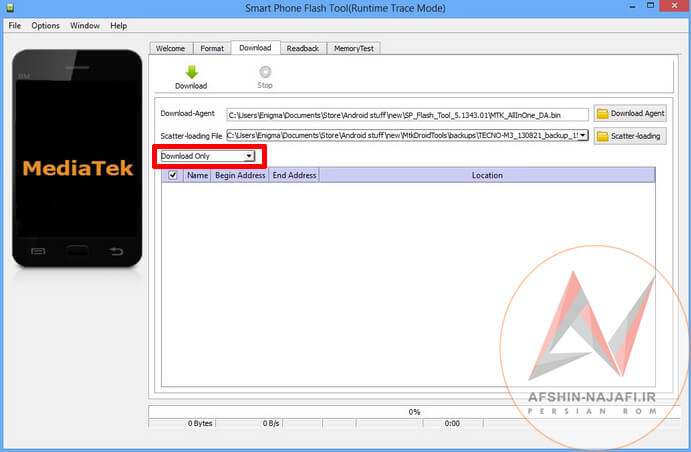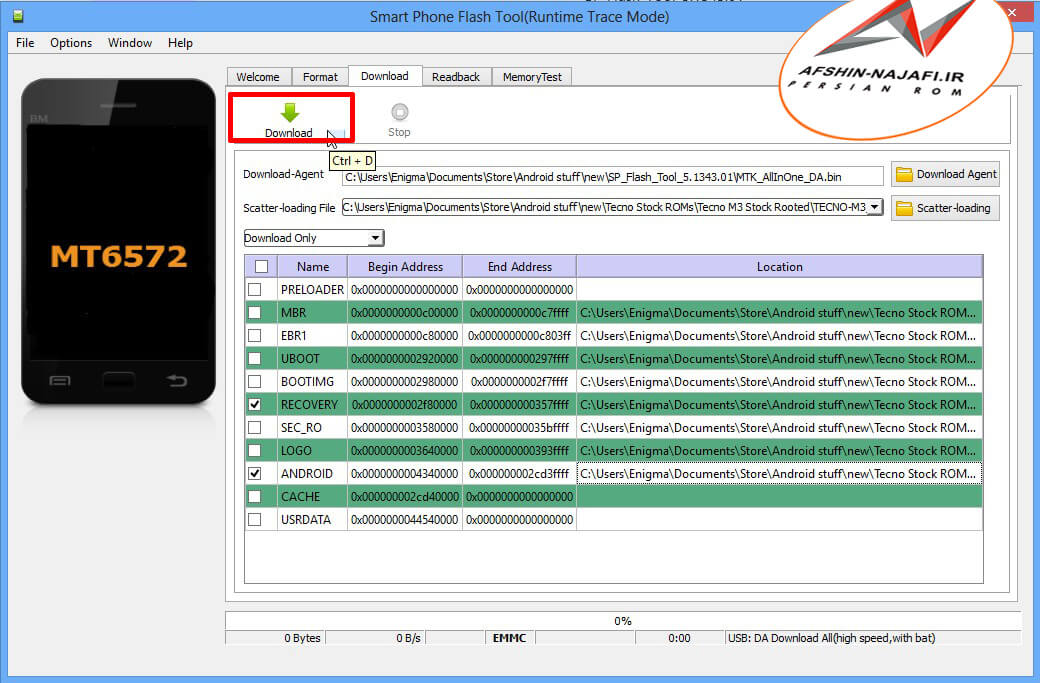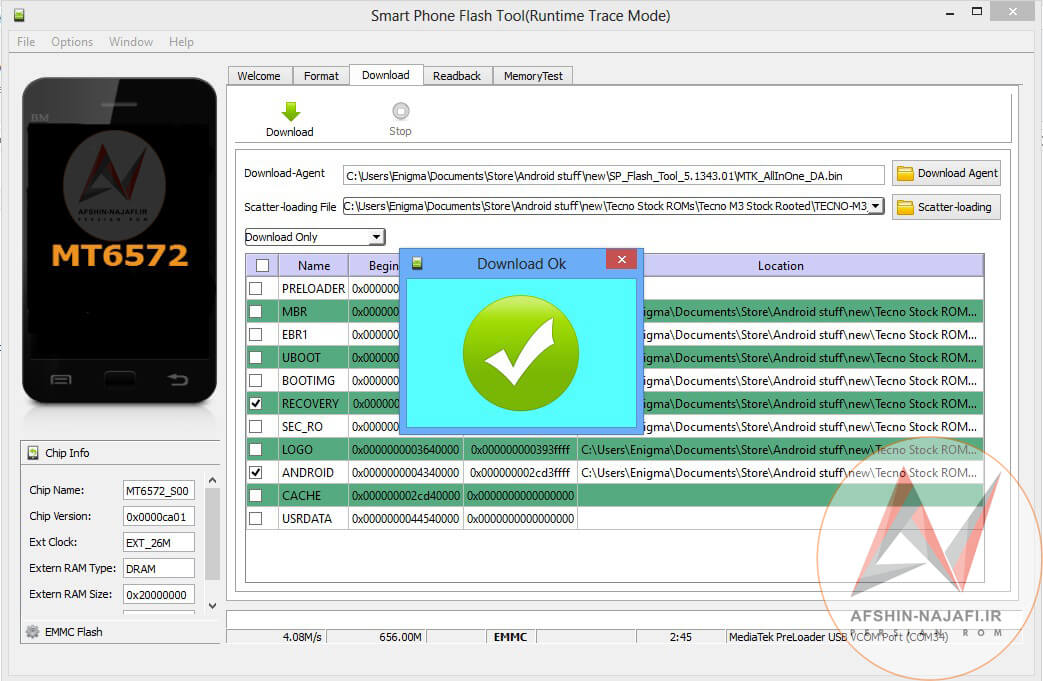آموزش آنبریک اکثر گوشی های مدیاتک با استفاده از SP FLASH TOOL

در این آموزش به شما یاد خواهیم داد که چگونه یک رام رسمی شرکت را روی گوشیهای با چیپست مدیاتک نصب کنید یاچگونه گوشیهای بریک شده (Bricked Phone )را به حالت نرمال(آنبریک)برگردانید.
آموزش آنبریک اکثر گوشی های مدیاتک با استفاده از SP FLASH TOOL
گاهی اوقات به دلیل نصب و راه اندازی رام های کاستوم روی دستگاهتون در پایان متوجه می شوید که گوشی شما بریک شده است،مثلا گوشی شما شروع به کار نمیکند یا روی بوت لوگو می ماند یا حتی گاهی اوقات شما نمیتوانید به حالت ریکاوری بروید.حال ما می خواهیم نحوه آنبریک( Unbrick )کردن گوشی را در این پست با نرم افزار SP Flash Tool آموزش دهیم.
توجه: حتما جهت فلش نمودن از فیرمور مناسب گوشیتان استفاده کنید..(جهت تهیه فیرمور مناسب گوشی می توانید با ما در تماس باشید)
آخرین نسخه SP Flash Tool دانلود نمایید.
نیازمندیها جهت انجام کار:
1- یک کامپیوتر با سیستم عامل ویندوز و یا سیستم عامل لینوکس .
2- کابل USB
3- به صورت دستی VCOM drivers را روی کامپیوترتان نصب نمایید.
4- دستگاه آندرویدی بریک شده.
5- رام رسمی یا رام مناسب گوشی اندرویدی شما(دقت کنید اگر رام نامناسب گوشی شما باشد گوشی شما برای همیشه بریک میشود)(جهت تهیه رام می توانید با ما در تماس باشید)
نحوه نصب درایور VCOM برای SP فلش تول:
1- Device Managerرا از My Computer باز کنید.روی یکی از آیتم ها کلیک کنید.حالا به مسیر Actions > Add legacy hadware. بروید.
2- حالا Next را بفشارید وسپس Install drivers manually را انتخاب کنید.
3- سپس Next را بفشارید و روی Have disk کلیک کنید.
4- روی گزینه Browse کلیک کنید سپس VCOM drivers را انتخاب کنید.
5- پس از پایان یافتن نصب تصویر زیر نمایان می گردد.
وقتی نصب درایور به پایان رسید به Device manager بروید، شما با تصویر زیر روبرو خواهید شد.
چگونه دستگاه مدیاتک خود را با Sp Flash Tool آنبریک نماییم.
مرحله اول: ابتدا رام رسمی مربوط به دیوایس خود را تهیه نمایید.(دانلود رام رسمی)
مرحله دوم: رام دانلود شده را اکسترکت کنید
مرحله سوم: حالا دستگاه را خاموش کنید و باطری را جدا نمایید البته اگر باطری قابل جداشدن است.
مرحله چهارم:مطابق تصویر زیر Flash_Tool.exe را از پوشه SP Flash Tool اجرا کنید.
شما چیزی شبیه تصویر زیر را خواهید دید.
مرحله پنجم : DA را انتخاب کنید و مطمئن شوید که Download Agent اختصاصی مربوط به دیوایس را انتخاب کنید (معمولا باید فایل MTK_AllInOne_DA.bin را انتخاب کنید در بعضی موارد باید فایل DA_SWSEC.bin را باید انتخاب کنید)
مرحله ششم : فایل scatter را انتخاب کنید. مطمئن شوید که شما فایل scatter را درست انتخاب کرده اید.حالا گزینه DOWNLOAD ONLY را انتخاب کنید
مرحله هفتم : هنگامی که مراحل بالا را پیش بردید، طبق تصویر بر روی دکمه Download در بالا کلیک کنید. گوشی خود را هنگامی که باتری در آن است با گرفتن ولوم پایین (گاهی اوقات ولوم بالا را باید نگه دارید ) به پورت usb متصل نمایید.
همانطور که میدانید فلش زدن MTK به 4قسمت تقسیم میشود.
الف:MOTA SIU
عملکرد :
فقط Boot.img، Recovery.img و آندروید به روز خواهد شد، مسیر format->Download.
ب: Format All + Download:
عملکرد :
فرمت فول فلش و دانلود تمام تصاویر.
پ: Firmware Upgrade
عملکرد:
هدف محافظت از اطلاعات مهم به جهت جلوگیری از دست رفتن.
د: Custom
عملکرد:
فایل های تصویر به روز رسانی شده (format -> download) را می توان در این قسمت سفارشی نمود.
مراحل پردازش دانلود:
Connections:
Readback:
Format:
Download:
هنگامی که فلش به پایان رسید تصویر زیر نمایان می گردد.
مرحله هشتم: حالا گوشی را روشن نمایید اگر به صورت خودکار این کار صورت نگرفت.
<پایان>